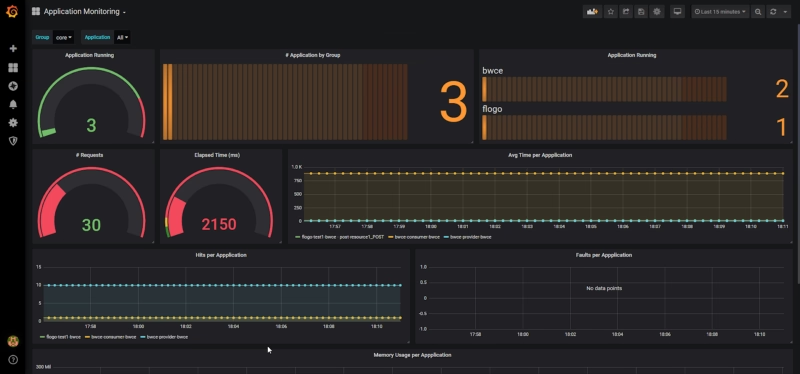En publicaciones anteriores, he explicado cómo integrar aplicaciones de TIBCO BusinessWorks 6.x / BusinessWorks Container Edition (BWCE) con Prometheus, uno de los sistemas de monitoreo más populares para capas en la nube. Prometheus es una de las soluciones más utilizadas para monitorear tus microservicios dentro de un clúster de Kubernetes. En esta publicación, explicaré los pasos para aprovechar Prometheus para integrarse con aplicaciones que se ejecutan en TIBCO Cloud Integration (TCI).
TCI es el iPaaS de TIBCO y principalmente oculta la complejidad de gestión de aplicaciones de una app para los usuarios. Necesitas tu aplicación empaquetada (también conocida como EAR) y manifest.json, ambos generados por el producto para simplemente desplegar la aplicación.
¿No es mágico? ¡Sí, lo es! Como expliqué en mi publicación anterior relacionada con la integración de Prometheus con BWCE, que te permite personalizar tus imágenes base, TCI permite la integración con Prometheus de una manera ligeramente diferente. Vamos a recorrer los pasos.
TCI tiene sus propias herramientas de monitoreo integradas (mostradas a continuación) para proporcionar información sobre la utilización de Memoria y CPU, además del rendimiento de la red, lo cual es muy útil.
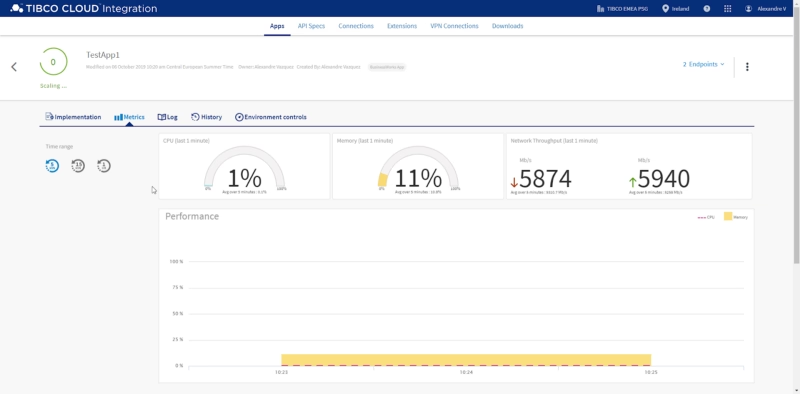
Aunque las métricas de monitoreo proporcionadas de fábrica por TCI son suficientes para la mayoría de los escenarios, hay casos de uso de conectividad híbrida (aplicación ejecutándose en las instalaciones y microservicios ejecutándose en tu propio clúster que podría estar en una nube privada o pública) que podrían requerir una vista unificada de monitoreo.
Paso uno es importar el plugin de Prometheus desde la ubicación actual de GitHub a tu espacio de trabajo de BusinessStudio. Para hacer eso, solo necesitas clonar el Repositorio de GitHub disponible aquí: https://github.com/TIBCOSoftware/bw-tooling O https://github.com/alexandrev/bw-tooling
Importa el plugin de Prometheus eligiendo la opción Importar → Plug-ins y Fragmentos y especificando el directorio descargado de la ubicación de GitHub mencionada anteriormente. (mostrado abajo)
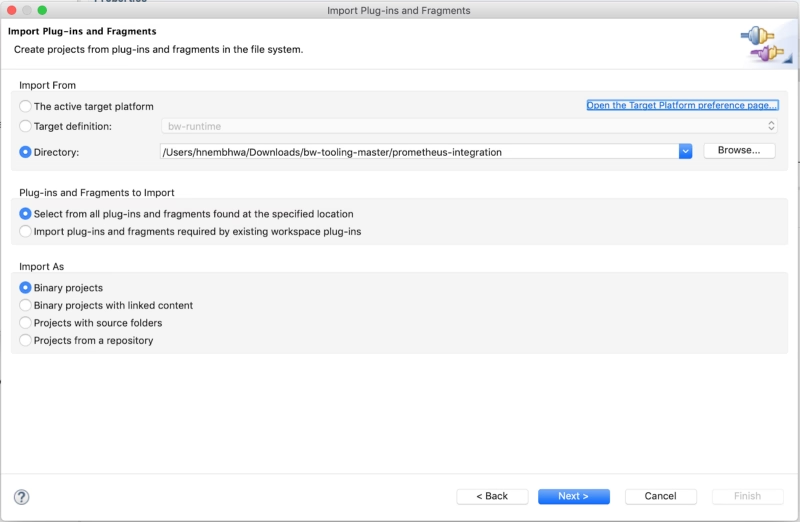
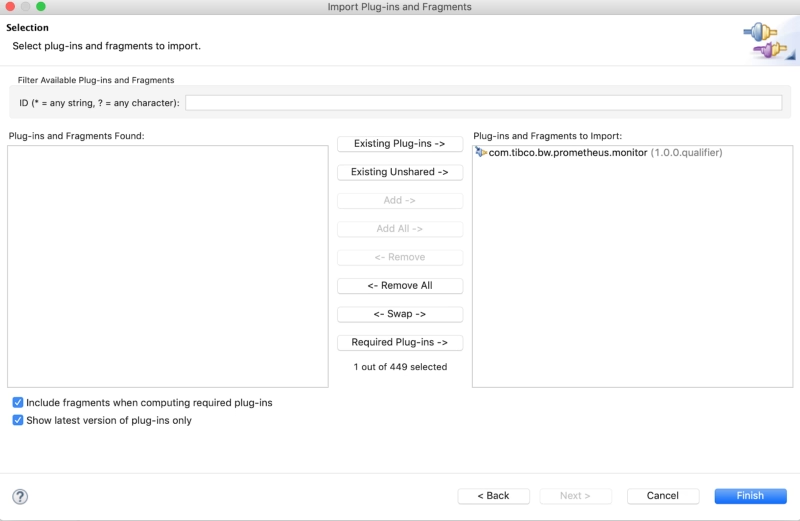
Paso dos implica agregar el módulo de Prometheus previamente importado a la aplicación específica como se muestra a continuación:
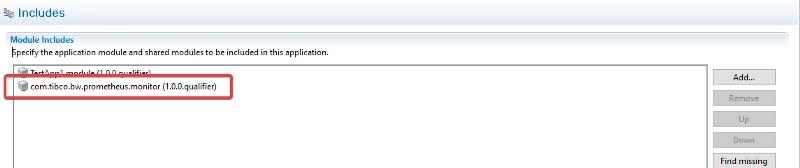
Paso tres es simplemente construir el archivo EAR junto con manifest.json.
NOTA: Si el EAR no se genera una vez que agregas el plugin de Prometheus, por favor sigue los pasos a continuación:
- Exporta el proyecto con el módulo de Prometheus a un archivo zip.
- Elimina el proyecto de Prometheus del espacio de trabajo.
- Importa el proyecto desde el archivo zip generado antes.
Antes de desplegar la aplicación BW en TCI, necesitamos habilitar un puerto adicional en TCI para extraer las métricas de Prometheus.
Paso cuatro Actualización del archivo manifest.json.
Por defecto, una app de TCI que usa el archivo manifest.json solo expone un puerto para ser consumido desde afuera (relacionado con servicios funcionales) y otro para ser usado internamente para verificaciones de salud.

Para la integración de Prometheus con TCI, necesitamos un puerto adicional escuchando en 9095, para que el servidor de Prometheus pueda acceder a los endpoints de métricas para extraer las métricas requeridas para nuestra aplicación TCI.
Nota: Este documento no cubre los detalles sobre la configuración del servidor de Prometheus (NO es necesario para este PoC) pero puedes encontrar la información relevante en https://prometheus.io/docs/prometheus/latest/installation/
Necesitamos modificar ligeramente el archivo manifest.json generado (de la app BW) para exponer un puerto adicional, 9095 (mostrado abajo).
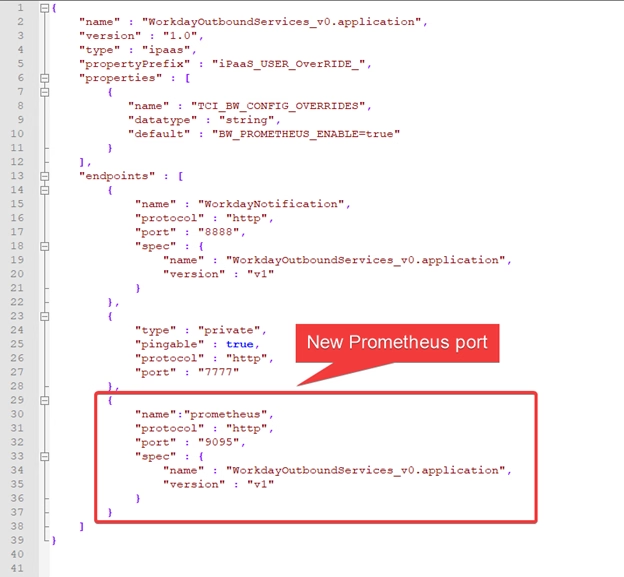
Además, para decirle a TCI que queremos habilitar el endpoint de Prometheus necesitamos establecer una propiedad en el archivo manifest.json. La propiedad es TCI_BW_CONFIG_OVERRIDES y proporciona el siguiente valor: BW_PROMETHEUS_ENABLE=true, como se muestra a continuación:

También necesitamos agregar una línea adicional (propertyPrefix) en el archivo manifest.json como se muestra a continuación.
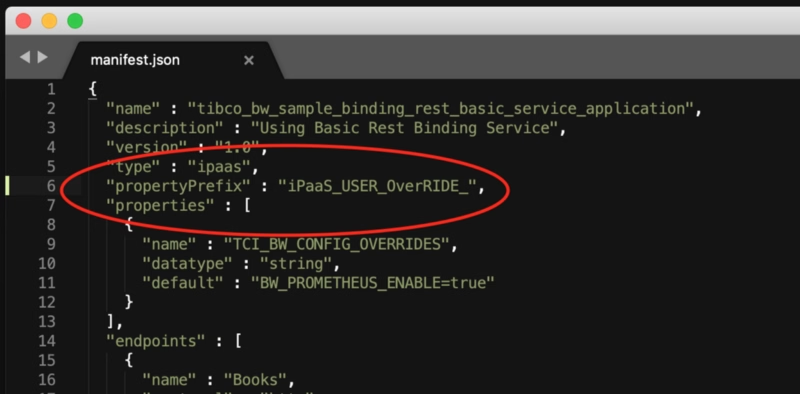
Ahora, estamos listos para desplegar la aplicación BW en TCI y una vez que esté desplegada podemos ver que hay dos endpoints

Si expandimos las opciones de Endpoints a la derecha (mostrado arriba), puedes ver que uno de ellos se llama “prometheus” y ese es nuestro endpoint de métricas de Prometheus:
Simplemente copia la URL de prometheus y añádela con /metrics (URL en la captura de pantalla a continuación) — esto mostrará las métricas de Prometheus para la aplicación BW específica desplegada en TCI.
Nota: añadir /metrics no es obligatorio, la URL tal cual para el endpoint de Prometheus también funcionará.
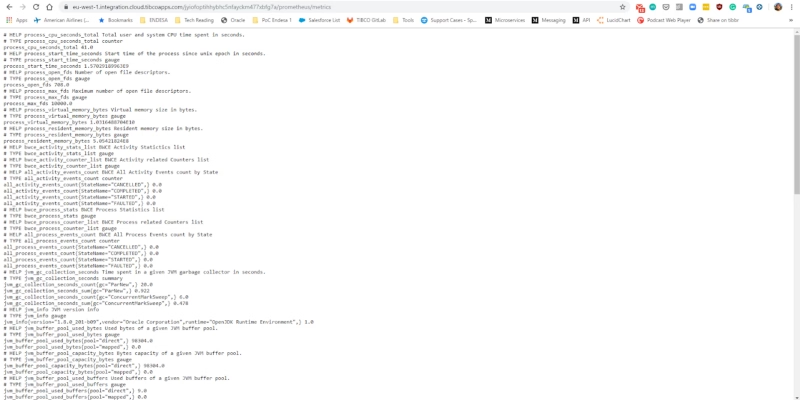
En la lista encontrarás el siguiente tipo de métricas para poder crear los dashboards y análisis más increíbles basados en ese tipo de información:
- Métricas JVM sobre memoria utilizada, rendimiento de GC y conteos de pools de hilos
- Uso de CPU por la aplicación
- Conteos de ejecución de Procesos y Actividades por Estado (Iniciado, Completado, Fallido, Programado..)
- Duración por Actividad y Proceso.
Con toda esta información disponible puedes crear dashboards similares al que se muestra a continuación, en este caso usando Spotfire como la herramienta de Dashboard:

Pero también puedes integrar esas métricas con Grafana o cualquier otra herramienta que pueda leer datos de la base de datos de series temporales de Prometheus.